La création de CV est facile ! Si vous êtes familier avec les outils de traitement de texte, vous pouvez créer un beau CV en quelques heures en fonction de vos compétences. Cependant, il existe un utilitaire de ligne de commande simple appelé "best-resume-ever" pour faire ce travail beaucoup plus rapidement et plus facilement. Vous n'avez pas besoin de passer des heures à concevoir le CV. Et vous n'avez pas non plus besoin de l'aide d'experts professionnels. À l'aide de cet outil, vous pouvez créer ou créer de beaux CV à partir de la ligne de commande sous Linux en quelques minutes. Cet outil contient de nombreux modèles prêts à l'emploi, il vous suffit donc d'entrer vos coordonnées et votre CV sera prêt en quelques minutes. Vous pouvez également prévisualiser la conception avant de créer la version finale. Allons-y et voyons comment créer des CV, d'accord ?
Installer le meilleur CV de tous les temps
L'utilitaire Best-resume-ever est créé à l'aide de "NodeJS", vous avez donc besoin de "NPM" pour l'installer. Assurez-vous d'avoir installé NodeJs version 8.5 ou supérieure dans votre boîte Linux. Si vous n'avez pas encore installé NodeJS, consultez le guide suivant.
- Comment installer NodeJS sur Linux
Ensuite, installez Git . Il est disponible dans les référentiels par défaut. Vous pouvez donc l'installer à l'aide du gestionnaire de packages de votre distribution. Par exemple, vous pouvez l'installer dans Arch Linux en utilisant la commande :
$ sudo pacman -S git
Dans Ubuntu :
$ sudo apt-get install git
Dans RHEL , CentOS :
$ sudo yum install git
Une fois Npm et Git installés, git clonez le dépôt à l'aide de la commande :
$ git clone https://github.com/salomonelli/best-resume-ever.git
Cette commande clonera le contenu de l'utilitaire Best-resume-ever dans un dossier appelé "best-resume-ever" dans votre répertoire de travail actuel. Allez dans le dossier :
$ cd best-resume-ever
Et exécutez la commande suivante pour l'installer :
$ npm install
Construire ou créer de beaux CV à partir de la ligne de commande sous Linux
Une fois installé, allez dans resume/ dossier dans le répertoire best-resume-ever. Vous verrez deux fichiers nommés data.yml et id.jpg dans CV/dossier.
$ ls resume/ data.yml id.jpg
Remplacez le fichier id.jpg par votre propre photo de profil et enregistrez-le sous id.jpg.
Ensuite, ouvrez data.yml fichier dans n'importe quel éditeur et mettez à jour vos informations que vous souhaitez avoir dans votre CV.
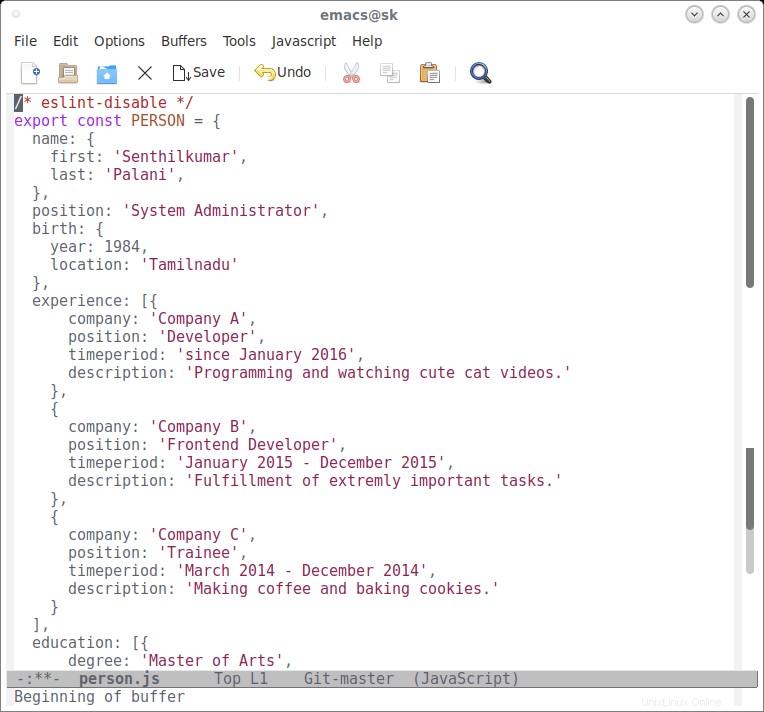
Enregistrez et fermez le fichier. Ensuite, allez dans src/assets dossier. Remplacez l'image du logo existant par la vôtre. Enregistrez votre logo sous logo.png .
Pour prévisualiser le CV, exécutez la commande suivante :
$ npm run dev
L'aperçu sera automatiquement ouvert dans le navigateur Web Chromium. S'il ne s'ouvre pas automatiquement, ouvrez simplement le navigateur et accédez à http://localhost:8080 .
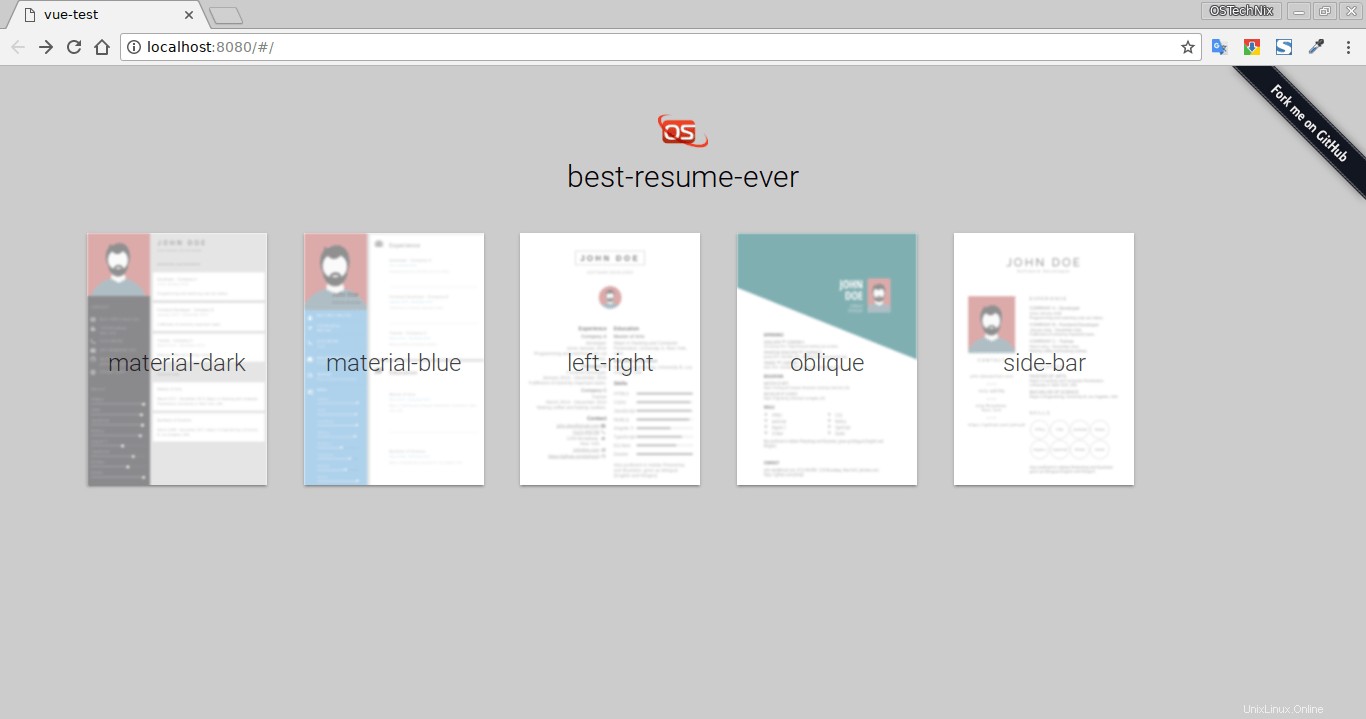
Comme vous le voyez dans la capture d'écran ci-dessus, il existe différentes conceptions de CV. Cliquez simplement sur n'importe quel modèle pour le voir. Voici l'exemple de CV.
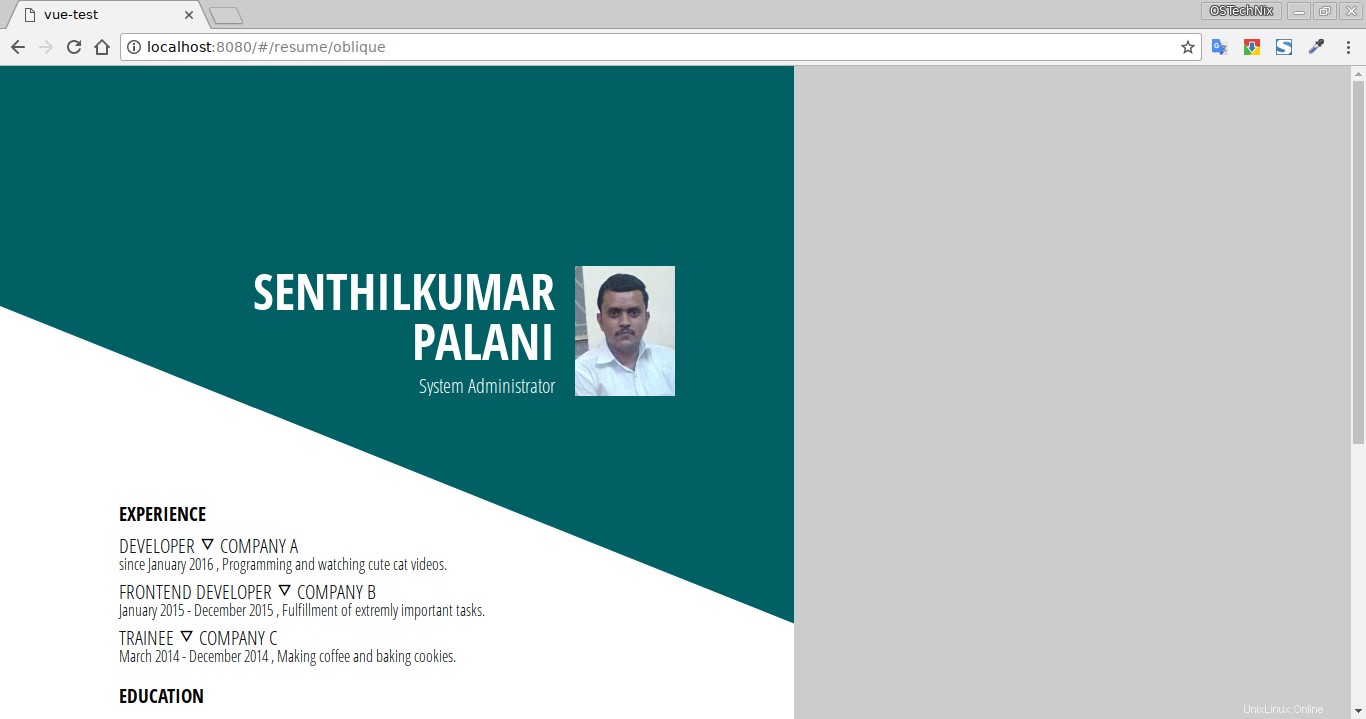
Une fois que vous êtes satisfait, appuyez sur CTRL+C pour quitter l'aperçu dans le terminal.
Ensuite, exécutez la commande suivante pour exporter les CV au format pdf.
$ npm run export
Tous les CV seront exportés vers /pdf dossier des meilleurs CV de tous les temps répertoire.
Si vous n'êtes pas satisfait des modèles actuels, vous pouvez concevoir le vôtre selon votre souhait. Reportez-vous à cette page pour concevoir de nouveaux modèles .